Scam du support de réparation Mac
Une nouvelle arnaque ciblant les Mac a été détectée. Appelé Assistance de réparation Mac ou Vous avez été redirigé vers la page d'assistance Apple, cette arnaque en ligne peut être hébergée par divers sites Web suspects comme contact-apple.net et apple-supports.net. Une fois l'arnaque chargée sur un navigateur, il génère un message contextuel qui avertit des programmes indésirables / malveillants détectés sur la machine. Comme recommandation, ces sites frauduleux offrent une assistance par chat en ligne avec un technicien Apple qui peut fournir un correctif. Attention, aucune des informations présentées par ces pages frauduleuses n'est digne de confiance. Mac Repair Support est juste une arnaque qui abuse de la réputation d'une grande marque comme Apple pour inciter les gens à prendre des mesures qui peuvent mettre en danger leur sécurité en ligne.
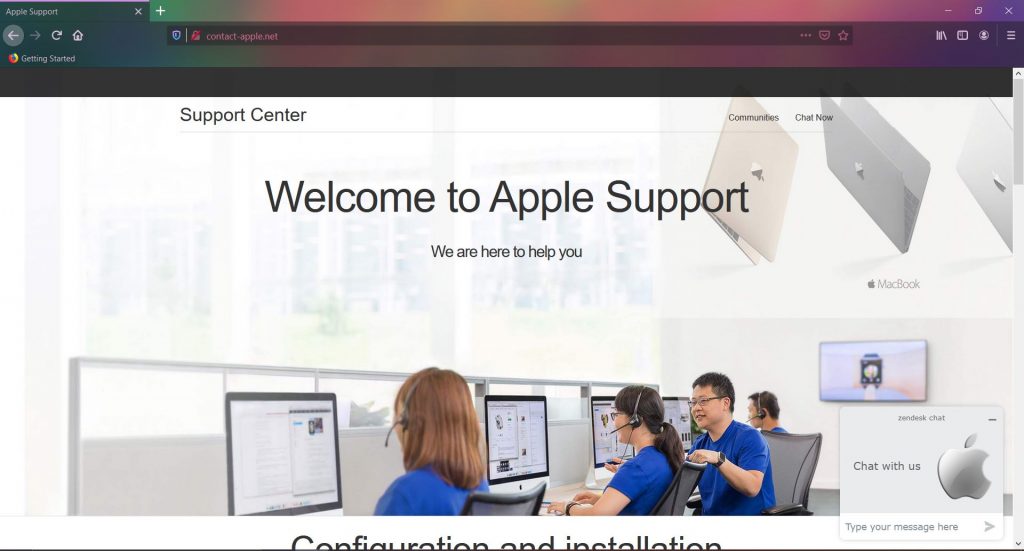
Continuez à lire notre article pour en savoir plus sur l'arnaque trompeuse du support de réparation Mac. Découvrez comment vous en débarrasser et rester protégé à l'avenir.
Résumé du support de réparation Mac
| Nom | Assistance de réparation Mac / Vous avez été redirigé vers la page d'assistance Apple |
| Type | Tech Scam Support, Surgir, redirect navigateur (peut être causé par un PUP) |
| brève description | Un site Web douteux qui interrompt les sessions de navigation pour générer un pop-up avec un message trompeur. |
| Symptômes | La navigation régulière est fréquemment interrompue par des redirections inattendues vers des sites louches. Le navigateur concerné peut commencer à fonctionner plus lentement en raison d'un nombre accru d'annonces en ligne qui apparaissent sur presque tous les sites Web que vous visitez. |
| Méthode de distribution | installations Freeware, forfaits groupés, Sites Web douteux |
| Detection Tool |
Voir si votre système a été affecté par des logiciels malveillants
Télécharger
Malware Removal Tool
|
“Vous avez été redirigé vers la page d'assistance Apple” Scam Mac – Comment ai-je infectées?
Assistance de réparation Mac (Vous avez été redirigé vers la page d'assistance Apple) escroquerie de support technique envahit les navigateurs installés sur les appareils Mac Apple pour effrayer les gens et voler leurs données sensibles. L'escroquerie se propage via différents sites Web mal sécurisés. Ces sites Web font partie de réseaux louches pris en charge par d'autres sites similaires qui se poussent les uns les autres. Le moment où vous visitez un tel site, il redirigera votre navigateur vers un autre site Web trompeur où le support de réparation Mac / Vous avez été redirigé vers la page d'arnaque du support Apple peut apparaître. Depuis que les appareils Mac Apple gagnent une plus grande part de marché, les pirates informatiques et les fraudeurs en ligne se sont concentrés sur le développement de stratégies d'infection pour macOS.
Une autre variante de cette arnaque qui apparaît dans votre navigateur est la présence réelle d'un chiot (programme potentiellement indésirable) sur macOS. Si tel est le cas, un tel programme peut avoir été installé sur le Mac à votre insu. Il a peut-être atterri sur l'appareil dans le cadre d'un progiciel, ou une fausse mise à jour logicielle. D'une manière ou d'une autre, ce n'était pas clairement visible à coup sûr. Techniques qui propagent les programmes indésirables, y compris les logiciels publicitaires, les pirates de navigateur, extensions de navigateur, et les applications malveillantes compensent le manque d'attention des gens. Ils sont conçus pour masquer le processus d'installation des applications indésirables et inciter les gens à l'autoriser en même temps.. Les progiciels sont parmi les plus couramment utilisés, sites corrompus, mises à jour du programme de faux, torrents, freeware censé être utile, et publicités trompeuses.
Les sites qui diffusent cette méchante arnaque Mac Repair Support peuvent également être utilisés pour la propagation de différents virus Mac y compris les PPI, programmes anti-malware malveillants, Les chevaux de Troie, et même ransomware. Le moment où cette arnaque apparaît dans un navigateur, il affiche une fenêtre contextuelle avec un message indiquant ce qui suit:
cher : client d'apple,
Vous avez été redirigé vers la page de support d'Apple parce que votre Mac est infecté par Popup Adware Virus en raison de son téléchargement de source non fiable.
Nous avons remarqué des POPUP ADS ou des PROBLÈMES DE SÉCURITÉ excessifs sur votre Mac !
Cela pourrait être à cause d'un possible téléchargement de MALWARE ou d'Adware.
CHAT MAINTENANT AVEC SUPPORT APPLE
S'il vous plaît noter que votre ID CASE est: AS11S50-hhch8nt
HAUTEMENT RECOMMANDÉ : CONTACTER MAINTENANT
Voici une capture d'écran du pop-up trompeur:
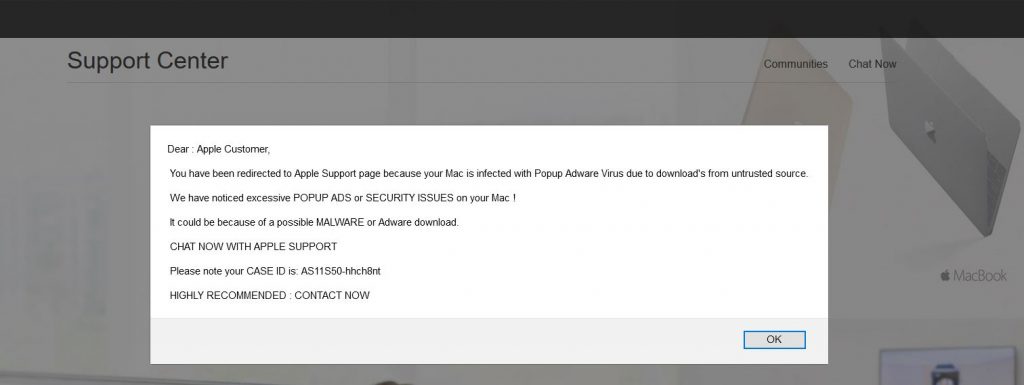
Que fait l'escroquerie Apple?
Apparemment, les fraudeurs qui se tiennent derrière cette arnaque Mac ont copié l'apparence originale du site Web officiel du support Apple afin que leur site douteux semble légitime aux utilisateurs. Pour forcer les gens à agir comme demandé, leur message informe des infections détectées sur l'appareil Mac actuel. La première étape du stratagème de fraude consiste à amener les victimes à les contacter via un chat en ligne.
Lorsque nous avons contacté des escrocs via le chat disponible sur le suspect contact-apple.net site en disant que nous avons un virus sur un appareil Mac, ils ont demandé ce qui suit:
je comprends ,laissez-moi me connecter à votre Mac afin que je puisse diagnostiquer les problèmes, puis nous pouvons vous aider avec la meilleure façon de résoudre les problèmes,
Est-ce que ça te va?
Nous pensons que vous comprenez à quel point cette action pourrait être dangereuse. Dans le cas où vous permettez aux fraudeurs d'établir une connexion à distance avec votre appareil, ils peuvent voler vos informations d'identification sensibles (les mots de passe, e-mails, logins, références bancaires, etc) ainsi que les données stockées sur Mac. Ils peuvent même tenter d'installer une sorte de logiciel malveillant afin d'espionner vos activités en ligne ou de vous faire chanter en leur transférant de l'argent pour retrouver votre vie privée..
Note! Chez SensorsTechForum.com, nous sommes des chercheurs expérimentés sur les malwares. Nous savons comment rester en sécurité en ligne et c'est pourquoi nous avons fait l'expérience et discuté avec des fraudeurs. En fournissant ces informations ici, nous voulons aider nos visiteurs à rester informés, Par conséquent, sécurisé en ligne. Toute négociation avec des cybercriminels est fortement déconseillée.
Les sites frauduleux comme ceux qui font la promotion de faux services d'assistance Apple ne sont pas quelque chose de nouveau dans la nature. Ils se cachent sur le Web depuis assez longtemps. Cependant, la société Apple n'a rien à voir avec de telles pages d'escroquerie. Même la clause de non-responsabilité publiée sur ce site de support de réparation Mac indique que “… c'est un fournisseur de services de support technique logiciel indépendant pour une grande variété de produits tiers.”
Et leurs produits tiers peuvent sûrement faire plus de mal que de bien. Dans le cas où un tel programme se charge sur votre appareil, il peut commencer à générer des publicités intrusives qui empêchent le système de fonctionner correctement. Ce qui est plus, ces publicités mettent en danger la sécurité globale du système car elles sont souvent liées à des sites Web mal sécurisés ou même piratés. En outre, les applications potentiellement indésirables ont tendance à collecter diverses données et transférez-le sur des serveurs distants.
Résumer, l'apparition soudaine de l'arnaque pop-up Mac Repair Support devrait être un signe d'avertissement pour vous. Le mieux que vous puissiez faire est de vous assurer que votre appareil est propre et sécurisé. Pour nettoyer votre navigateur affecté et sécuriser votre système contre les futures intrusions de logiciels malveillants, suivez les étapes présentées dans notre guide de suppression de l'arnaque Mac Repair Support.
Suppression de l'arnaque Mac Repair Support pour Mac
Afin de supprimer Arnaque du support de réparation Mac ainsi que tous les fichiers associés qui permettent leur apparition dans le navigateur, vous devez effectuer plusieurs étapes d'élimination. Le guide de suppression ci-dessous vous montrera toutes les étapes nécessaires dans leur ordre précis. Vous pouvez choisir entre les approches manuelles et la suppression automatique. Afin de se débarrasser complètement des programmes indésirables existants et de renforcer la sécurité des navigateurs installés et du système d'exploitation, il est recommandé de combiner les étapes.
Si vous avez des questions ou avez besoin d'aide supplémentaire avec le processus de suppression, ne hésitez pas à nous laisser un commentaire. Nous serons heureux de vous aider.
Étapes de préparation avant le retrait:
Avant de commencer à suivre les étapes ci-dessous, noter que vous devez d'abord faire les préparations suivantes:
- Sauvegardez vos fichiers au cas où le pire se produit.
- Assurez-vous d'avoir un appareil avec ces instructions sur standy.
- Armez-vous de patience.
- 1. Rechercher les logiciels malveillants sur Mac
- 2. Désinstaller les applications à risque
- 3. Nettoyez vos navigateurs
Étape 1: Rechercher et supprimer les fichiers de support de réparation Mac de votre Mac
Lorsque vous rencontrez des problèmes sur votre Mac en raison de scripts et de programmes indésirables tels que Mac Repair Support, la méthode recommandée pour éliminer la menace est à l'aide d'un programme anti-malware. SpyHunter pour Mac propose des fonctionnalités de sécurité avancées ainsi que d'autres modules qui amélioreront la sécurité de votre Mac et le protégeront à l'avenir.

Guide de suppression rapide et facile des logiciels malveillants Mac
Étape bonus: Comment rendre votre Mac plus rapide?
Les machines Mac maintiennent probablement le système d'exploitation le plus rapide du marché. Encore, Les Mac deviennent parfois lents et lents. Le guide vidéo ci-dessous examine tous les problèmes possibles qui peuvent rendre votre Mac plus lent que d'habitude ainsi que toutes les étapes qui peuvent vous aider à accélérer votre Mac.
Étape 2: Désinstallez Mac Repair Support et supprimez les fichiers et objets associés
1. Appuyez sur la ⇧ + ⌘ + U touches pour ouvrir les utilitaires. Une autre façon est de cliquer sur « Go » puis de cliquer sur « Utilitaires », comme l'image ci-dessous montre:

2. Trouvez Activity Monitor et double-cliquez dessus:

3. Dans le regard de moniteur d'activité pour tous les processus suspects, appartenant ou lié au support de réparation Mac:


4. Cliquez sur le "Aller" nouveau sur le bouton, mais cette fois, sélectionnez Applications. Une autre façon est avec les boutons ⇧+⌘+A.
5. Dans le menu Applications, chercher une application suspecte ou une application avec un nom, similaire ou identique au support de réparation Mac. Si vous trouvez, faites un clic droit sur l'application et sélectionnez "Déplacer vers la corbeille".

6. Sélectionner Comptes, après quoi, cliquez sur le Connexion Articles préférence. Votre Mac vous affichera une liste des éléments qui démarrent automatiquement lorsque vous vous connectez. Recherchez les applications suspectes identiques ou similaires à l'assistance de réparation Mac. Cochez l'application dont vous souhaitez empêcher l'exécution automatique, puis sélectionnez sur le Moins ("-") icône pour cacher.
7. Supprimez manuellement tous les fichiers restants qui pourraient être liés à cette menace en suivant les sous-étapes ci-dessous:
- Aller à Chercheur.
- Dans la barre de recherche tapez le nom de l'application que vous souhaitez supprimer.
- Au-dessus de la barre de recherche changer les deux menus déroulants à "Fichiers système" et "Sont inclus" de sorte que vous pouvez voir tous les fichiers associés à l'application que vous souhaitez supprimer. Gardez à l'esprit que certains des fichiers ne peuvent pas être liés à l'application de manière très attention quels fichiers vous supprimez.
- Si tous les fichiers sont liés, tenir la ⌘ + A boutons pour les sélectionner, puis les conduire à "Poubelle".
Si vous ne pouvez pas supprimer l'assistance de réparation Mac via Étape 1 au dessus:
Si vous ne trouvez pas les fichiers de virus et des objets dans vos applications ou d'autres endroits que nous avons indiqués ci-dessus, vous pouvez rechercher manuellement pour eux dans les bibliothèques de votre Mac. Mais avant de faire cela, s'il vous plaît lire l'avertissement ci-dessous:
1. Cliquer sur "Aller" puis "Aller au dossier" comme indiqué ci-dessous:

2. Tapez "/Bibliothèque / LauchAgents /" et cliquez sur Ok:

3. Supprimez tous les fichiers de virus qui ont un nom similaire ou identique à celui du support de réparation Mac. Si vous croyez qu'il n'y a pas un tel fichier, ne pas supprimer quoi que ce soit.

Vous pouvez répéter la même procédure avec les autres répertoires suivants Bibliothèque:
→ ~ / Library / LaunchAgents
/Bibliothèque / LaunchDaemons
Pointe: ~ est-il sur le but, car elle conduit à plus LaunchAgents.
Étape 3: Supprimer Mac Repair Support - extensions liées de Safari / Chrome / Firefox









Mac Repair Support-FAQ
Qu'est-ce que le support de réparation Mac sur votre Mac?
La menace Mac Repair Support est probablement une application potentiellement indésirable. Il y a aussi une chance que cela soit lié à Malware Mac. Dans l'affirmative, ces applications ont tendance à ralentir considérablement votre Mac et à afficher des publicités. Ils peuvent également utiliser des cookies et d'autres trackers pour obtenir des informations de navigation à partir des navigateurs Web installés sur votre Mac..
Les Mac peuvent-ils contracter des virus?
Oui. Autant que tout autre appareil, Les ordinateurs Apple sont effectivement infectés par des logiciels malveillants. Les appareils Apple ne sont peut-être pas une cible fréquente les logiciels malveillants auteurs, mais soyez assuré que presque tous les appareils Apple peuvent être infectés par une menace.
Quels types de menaces Mac existe-t-il?
Selon la plupart des chercheurs en malwares et experts en cybersécurité, la types de menaces qui peuvent actuellement infecter votre Mac peuvent être des programmes antivirus malveillants, adware ou pirates de l'air (PUP), Les chevaux de Troie, ransomwares et malwares crypto-mineurs.
Que faire si j'ai un virus Mac, Like Mac Repair Support?
Ne panique pas! Vous pouvez facilement vous débarrasser de la plupart des menaces Mac en les isolant d'abord, puis en les supprimant. Une façon recommandée de procéder consiste à faire appel à un logiciel de suppression de logiciels malveillants qui peut s'occuper automatiquement de la suppression pour vous.
Il existe de nombreuses applications anti-malware Mac parmi lesquelles vous pouvez choisir. SpyHunter pour Mac est l'une des applications anti-malware Mac recommandées, qui peut scanner gratuitement et détecter les virus. Cela permet de gagner du temps pour la suppression manuelle que vous auriez autrement à faire.
How to Secure My Data from Mac Repair Support?
Avec quelques actions simples. Tout d'abord, il est impératif que vous suiviez ces étapes:
Étape 1: Trouvez un ordinateur sûr et connectez-le à un autre réseau, pas celui dans lequel votre Mac a été infecté.
Étape 2: Changer tous vos mots de passe, à partir de vos mots de passe e-mail.
Étape 3: Activer authentification à deux facteurs pour la protection de vos comptes importants.
Étape 4: Appelez votre banque au modifier les détails de votre carte de crédit (code secret, etc) si vous avez enregistré votre carte de crédit pour les achats en ligne ou avez effectué des activités en ligne avec votre carte.
Étape 5: Assurez-vous de appelez votre FAI (Fournisseur Internet ou opérateur) et demandez-leur de changer votre adresse IP.
Étape 6: Change ton Mot de passe WiFi.
Étape 7: (En option): Assurez-vous de rechercher les virus sur tous les appareils connectés à votre réseau et répétez ces étapes pour eux s'ils sont affectés.
Étape 8: Installer un anti-malware logiciel avec protection en temps réel sur chaque appareil que vous possédez.
Étape 9: Essayez de ne pas télécharger de logiciels à partir de sites dont vous ne savez rien et restez à l'écart sites Web à faible réputation en général.
Si vous suivez ces recommandations, votre réseau et vos appareils Apple deviendront beaucoup plus sûrs contre les menaces ou les logiciels invasifs et seront également exempts de virus et protégés à l'avenir.
Plus de conseils que vous pouvez trouver sur notre Section Virus MacOS, où vous pouvez également poser des questions et commenter les problèmes de votre Mac.
À propos de la recherche de support de réparation Mac
Le contenu que nous publions sur SensorsTechForum.com, ce guide de suppression du support de réparation Mac inclus, est le résultat de recherches approfondies, le travail acharné et le dévouement de notre équipe pour vous aider à résoudre le problème spécifique de macOS.
Comment avons-nous mené la recherche sur le support de réparation Mac?
Veuillez noter que notre recherche est basée sur une enquête indépendante. Nous sommes en contact avec des chercheurs indépendants en sécurité, grâce auquel nous recevons des mises à jour quotidiennes sur les dernières définitions de logiciels malveillants, y compris les différents types de menaces Mac, en particulier les logiciels publicitaires et les applications potentiellement indésirables (satisfait).
En outre, la recherche derrière la menace Mac Repair Support est soutenue par VirusTotal.
Pour mieux comprendre la menace posée par les logiciels malveillants Mac, veuillez vous référer aux articles suivants qui fournissent des détails bien informés.


